Windows 7 オペレーティング システムのリストを編集する
ほとんどのユーザーは、自分のオペレーティング システムをパーソナライズしようとします。 誰もがユニークで型破りであることを目指しています。 その結果、一部の PC 所有者は Windows 7 オペレーティング システムのようこそブート画面を変更するようになります。 これを行うには 3 つの異なる方法があります。
微調整ログオン
このプログラムは、システム イメージを置き換えるように設計されています。 たとえば、Windows 7 オペレーティング システムの読み込み画面を変更するには、インターネットからダウンロードしてコンピュータにインストールする必要があります。 プログラムで画像を使用して壁紙として設定するには、まず画像のサイズを変更する必要があります。 ファイル サイズが 256 kb を超えることは許可されません。 さらに、平凡なペイントを使用していつでも変更できます。 画像を開いて「サイズ変更」をクリックするだけです。 トップパネル.
次に、必要なサイズに達するまで画像をパーセンテージで縮小する必要があります。 画像を選択したら、プログラムを起動して「ログオン画面の変更」をクリックする必要があります。 次に、準備された画像を選択する必要があります。 実行されたアクションの結果を確認するには、プログラム自体にある「テスト」ボタンをクリックします。
Windows 7 ログオン背景の変更
便利でかなり便利な機能がもう 1 つあります 便利なプログラム、Windows 7オペレーティングシステムの起動画面を変更できますが、以前のアプリケーションと比較すると、はるかに多くの機能があることがわかります。 たとえば、画像自体を必要なサイズに調整できることは否定できない利点です。 その上、 このプログラム仕事の成果を明確に示します。 インストール不要のポータブル版をダウンロードすることも可能です。 次に、すべての候補画像を 1 つのフォルダーに集めます。 プログラムを起動したら、「フォルダーの選択」をクリックしてパスを指定する必要があります。 次に、ユーザーには、指定されたパスに沿って配置されているすべての写真の中から選択肢が与えられます。
レジストリ
注目に値する 最後の方法 Windows 7 オペレーティング システムのブート画面を変更するには、自分のオペレーティング システムのレジストリにアクセスする必要があります。 この方法は、この問題を十分に認識しており、ファーストネームでコンピュータと通信する人のみが使用することをお勧めします。
次の手順に従う必要があります。
1. 「開始」ボタンをクリックします。
2. 検索バーに regedit コマンドを入力します。
3. 開いたレジストリ ウィンドウにある HKEY_LOCAL_MACHINE セクションに移動します。
4. それを右クリックし、「検索」を選択します。
5. 検索設定で「パラメータ名」を除くすべてのボックスのチェックを外し、「OEMbackground」と入力します。
検索プロセスが完了すると、必要なレジストリ ブランチが開きます。 目的のパラメータを選択してダブルクリックする必要があります。 そのインジケータは 1 に設定されている必要があります。次に、「マイ コンピュータ」に移動し、ディレクトリ「C:\Windows\System32\Oobe」にアクセスする必要があります。 ここでは、info という名前のフォルダーを作成する必要があります。
その中で、backgrounds というサブフォルダーを整理する必要があります。 ほとんどのアセンブリでは、これは製造元によってすでに提供されていることに注意してください。 次に、必要な画像を取得して、 このフォルダ名前はbackgroundDefault.jpgです。 必要に応じて、古いイメージを置き換えることができます。 これらの簡単な手順を完了した後、システムを再起動すると、Windows 7 の起動画面が変わります。
説明書
まず、ロード画面を置き換える画像を見つけます。 重さは 256 KB 以下で、拡張子は *.jpg または *.jpeg でなければなりません。 解像度はモニターの解像度と一致する必要があります。 この画像の名前を「backgroundDefault」に変更します。
画像の形式とサイズを確認するには、画像が含まれているセクションを開きます。 セクション内の空白部分を右クリックし、表示されるメニューから「表示」>「テーブル」を選択します。 ディレクトリ内のファイルの表示方法が変更されます。 グラフィックファイル「タイプ」や「サイズ」などのいくつかの列が表示され、必要なパラメータが示されます。
ファイルの解像度を確認するには、ファイルを右クリックし、表示されるメニューで「プロパティ」を選択し、「詳細」タブを選択します。 以下は、グループにグループ化されたファイルパラメータのリストです。 「画像」グループを見つけ、その中に「寸法」項目を見つけます。 その右側には画像の解像度があります。
Win + R キーの組み合わせを押し、表示されるウィンドウの入力行に「regedit」と入力し、キーボードの Enter を押します。 次に、コンピュータに変更を加える許可を求める別のウィンドウが表示される場合があります。 「はい」をクリックします。 レジストリ エディタが開きます。
レジストリ エディタで、HKEY_LOCAL_MACHINE > SOFTWARE > Microsoft > Windows > CurrentVersion > Authentication > LogonUI > Background ディレクトリを開きます。 すべてを正しく実行すると、ウィンドウの右側にロード画面を担当するパラメータが表示されます。
OEMBackground オプションを見つけます。 存在しない場合は作成してください。 プログラムの右側の空きスペースを右クリックし、開いたメニューで [新規] > [DWORD 値 (32 ビット)] をクリックします。 この設定に OEMBackground という名前を付けて開き、「1」に設定します。
前に準備したイメージを C:Windows\System32\oobe\info\backgrounds ディレクトリにコピーします。 情報フォルダーと背景フォルダーが見つからない場合は、作成してください。 変更を有効にするには、コンピュータを再起動します。
出典:
- XPを7に置き換える方法
同じオペレーティング システムを使用しているほとんどの人は、少なくとも何らかの方法で退屈なデザインをもっと興味深いものに変更できればよいのにという結論に達します。 そしてスクリーンセーバーが変わったら 画面難しいことではありませんので、ブーツを交換してください 画面– 間違いなく、このトピックの方がはるかに興味深いです。
説明書
間違いなく、標準スクリーンを交換する方法はたくさんあります。 ダウンロードウィンドウズ。 ただし、システム ファイルやレジストリ エントリを構成しようとすると、悲惨な結果につながる可能性のある間違いを犯しやすくなります。 したがって、最も合理的な選択は、 一般ユーザー特殊なソフトを使用することになります。
メーカーの公式 Web サイトから Bootskin プログラムをダウンロードします。 このプログラムは偶然に選択されたものではありません - その動作においては置き換えられません システムファイル, だから完全に安全です。 通常の .bmp 画像はスクリーンセーバーとして機能します。
スクリーンセーバーを変更したいコンピューターにプログラムをインストールします。 プログラムを起動します。 開いたウィンドウに、インストール可能なスキンのセットが表示されます。
好みの写真を選択し、「プレビュー」ボタンをクリックすると、 プレビュー。 スクリーンセーバーが気に入った場合は、プレビュー ウィンドウを閉じて [適用] ボタンをクリックすると、このテーマの適用結果に関するウィンドウが表示されます。 「適用」ボタンをクリックした後の碑文が画像に表示されているものと異なる場合は、リストから別のテーマに変更してください。
!!! !! ! 注意! !! !!!
このツールは次の目的のみを対象としています。 経験豊富なユーザー. この手順非常に非常に危険ですので、お願いします ない適切な知識がない場合は、このユーティリティを使用してください。 このユーティリティを使用した結果、システムが起動しなくなった場合でも、当社は責任を負いません。 したがって、このツールは自己責任で使用してください。
また、すべての手順を印刷してオペレーティング システムを復元することをお勧めします。このユーティリティを使用する前に。 これらの推奨事項を使用すると、オペレーティング システムが起動せず、常に回復コンソールが表示される場合に、オペレーティング システムの機能を復元できます。
さて、いよいよ問題の核心に入ります。 Microsoftが正式に導入して以来 Windows 7、ロード画面を変更するには多くのファイルの変更と専門的な知識が必要になるため、誰も変更できませんでした。
しかし、ユーザーは ジェフ・ブッシュ DAと共同で画面を切り替えられるユーティリティを開発 Windows ブート 7.
"Windows 7 ブート アップデーター「これを使用すると、Windows 7 ブート画面の画像とテキストを簡単かつ簡単に変更できます。このユーティリティは C++/CLI で書かれており、次のインストールが必要です。 マイクロソフトのパッケージ.NETフレームワーク 2.0 および Microsoft WIM ライブラリ。
写真をクリックすると拡大します
プログラムの主な特徴:
- ロード画面の変更
- ロード画面のテキストを変更する " Windowsの起動」および「マイクロソフト社」
- BMP、PNG、GIF、または TIFF 形式の画像から 105 フレームのアニメーションをコンパイル
- 追加のユーティリティ (ImageX など) は必要ありません
- ローディング画面を変更する過程で不正を行う「ラマー」に対する保護機能が組み込まれています
- 自動的に作成します バックアップ変更されたファイル
- すべてで動作します Windowsのバージョン 7: 多言語インターフェイスを備え、32 ビットまたは 64 ビットをサポート
- オペレーティング システムが隠しパーティションにインストールされている場合でも動作します
このユーティリティは 32 ビットと 64 ビットの両方での作業をサポートしています オペレーティングシステムおお。
使用方法
このユーティリティを使用すると、ロード画面の変更と復元の両方を行うことができます。
1.
Windows 7 ブート アップデーターをダウンロードします。
2. 文字列を変更したり、完全に削除したり、色を変更したりできます。 アニメーションを変更したり、 背景画像ロード画面。
3. アニメーションを変更したい場合は、自分で変更できます。 アニメーションは次のとおりです。
- 105 フレーム (フレームが少ない場合、フレームは自動的に繰り返されます)
- 各フレームのサイズは 200x200 ピクセルです (必要に応じてサイズが変更されます)。
- 15フレーム/秒
- 最初の 4 秒のフレームが 1 回再生され、最後の 3 秒のフレームが周期的に再生されます。
プログラムはそのようなフレームを作成できます。 ファイル形式画像は PNG、GIF、BMP、TIF、または JPEG として保存できます。 ファイルはアルファベット順に再生されます。 番号を付ける場合は、すべてのファイルに同じ番号を使用します (例: 001、002、...、103、105)。 「明らかな」理由により、アニメーションは、という BMP ファイルを 1 つだけ含むフォルダーを参照することがあります。 「アクティビティ.bmp」それらの。 200x21000ピクセル。
復元方法
オペレーティング システムをロードするときに、常に環境に放り込まれる場合 Windowsのリカバリ (Windows の回復環境)の場合は、ファイルを手動で復元する必要があります winload.exe。 これを行うには、次のことを行う必要があります。
1. Windows 回復環境に入ったら、すぐに をクリックします。 "キャンセル"(キャンセル) (システムがスキャンを開始する前)。
2.
表示される警告に対応します "はい"("はい")。
3.
クリック 「システムの回復とサポートの詳細オプションを表示」。(" ビュー の追加オプション システムリカバリとサポート。")
4. キーボードの種類を選択して、 を押します "次"(次)。
5. 選択 アカウント(「HomeGroupUser$」には含めないでください)、パスワードを入力してクリックします。 "わかりました".
6. クリック 「コマンドプロンプト」 ("コマンドライン") (最後のオプション) を入力し、次のコマンドを入力します。
子:
多くのユーザーは、オペレーティング システムをパーソナライズすることを検討しています。 誰もがユニークで型破りであることを望んでいます。 このため、Windows 7 のようこそブート画面を変更したいと考える人もいるかもしれません。これを行うにはどうすればよいでしょうか? 3 つの異なる方法を提供します。
微調整ログオン
このプログラムを使用してシステム イメージを置き換えることができます。 たとえば、Windows 7 のローディング画面を変更するには、インターネットからダウンロードしてコンピューターにインストールします。
プログラムが画像を使用して壁紙として設定するには、まず画像のサイズを変更する必要があります。 ファイル サイズは 256 kb を超えてはなりません。 最後の手段として、画像を開いて上部パネルの「サイズ変更」をクリックするだけで、希望のサイズになるまで画像を縮小することができます。
画像を選択したら、プログラムを起動し、「ログオン画面の変更」をクリックします。 その後、用意した画像を選択します。 結果を確認するには、プログラム自体の「テスト」ボタンをクリックします。
Windows 7 ログオン背景の変更
Windows 7 の起動画面を変更するためのもう 1 つの便利なプログラムですが、以前のものと比較して、はるかに機能が豊富です。 たとえば、大きな利点は、画像を適切なサイズに個別に「調整」し、作業の結果を明確に示すことです。
インストールの必要のないポータブル版をダウンロードできます。 この後、候補画像をすべて 1 つのフォルダーにまとめます。 プログラムを起動したら、「フォルダーの選択」をクリックしてパスを指定します。 これで、プログラムは、指定されたパスに沿って配置されたすべての画像の中から選択できるようになります。
レジストリ
Windows 7 のブート画面を変更する最後の方法は、オペレーティング システムのレジストリに自分でアクセスすることです。 この方法何が問題となっているかを理解し、ファーストネームベースでコンピュータと通信できる人のみを使用することを強くお勧めします。
「開始」ボタンをクリックします。 検索バーに、引用符なしで「regedit」コマンドを入力します。 この後、レジストリ管理ウィンドウが目の前に開きます。
まず最初に、HKEY_LOCAL_MACHINE セクションに注目します。 それを右クリックして「検索」を選択します。 検索設定の「パラメータ名」以外のチェックを外し、「OEMbackground」と入力します。
検索手順が完了すると、必要なレジストリ ブランチが開きます。 探していたパラメータを選択し、ダブルクリックします。 その値は「1」に設定する必要があります。 そうでない場合は、変更します。
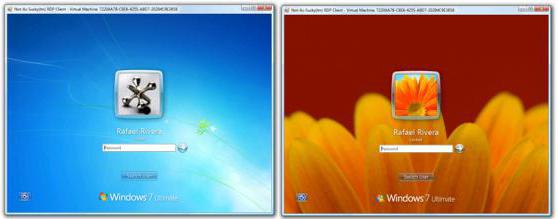
次に、「マイ コンピュータ」を開き、ディレクトリ「C:\Windows\System32\Oobe」に移動します。 ここで「info」という名前のフォルダーを作成し、その中に「backgrounds」というサブフォルダーを作成します。 ただし、一部のアセンブリではすでに存在しています。 ここで、必要な画像を取得し、「backgroundDefault.jpg」という名前でこのフォルダーに配置します。必要に応じて古い画像を置き換えます (古いデスクトップ テーマに戻したいと考えている場合は、画像を保存することをお勧めします) )。 これで、再起動すると、Windows 7 の読み込み画面が変わるはずです。









